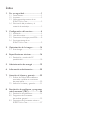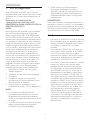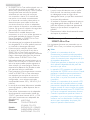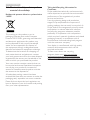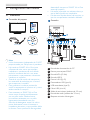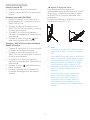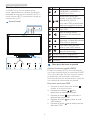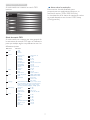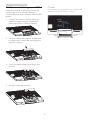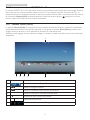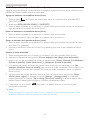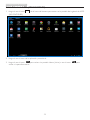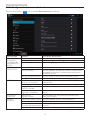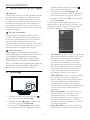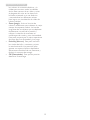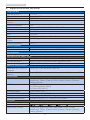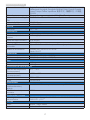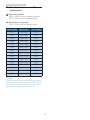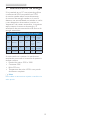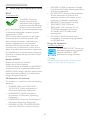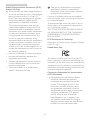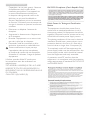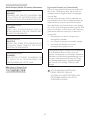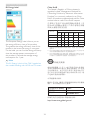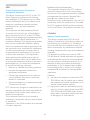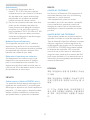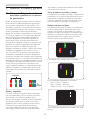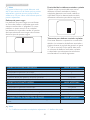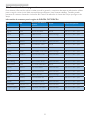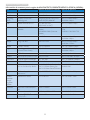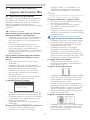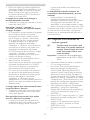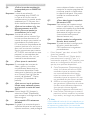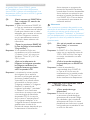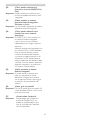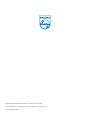Philips S221C3AFD/00 Manual de usuario
- Categoría
- Televisores
- Tipo
- Manual de usuario

Índice
1. Por su seguridad ....................................1
1.1 Precauciones .....................................................1
1.2 Limpieza ...............................................................2
1.3 Notas especiales acerca de su
SMART All-in-One ........................................2
1.4 Eliminación del producto y el
material de embalaje ....................................3
2. Conguracióndelmonitor..................4
2.1 Instalación ...........................................................4
2.2 Uso del monitor .............................................6
2.3 Desmontar la bisagra para VESA ...........8
2.4 Funcionamiento de su
SMART All-in-One ........................................9
3. Optimizacióndelaimagen ................14
3.1 SmartImage ..................................................... 14
4. Especicacionestécnicas ...................16
4.1 Resolución y modos de PC
predenidos .................................................... 18
5. Administracióndeenergía ...............19
6. Informaciónadministrativa ...............20
7. Atenciónalclienteygarantía ...........29
7.1 Política de Philips sobre defectos
asociados a píxeles en monitores
de panel plano ..............................................29
7.2 Atención al cliente y garantía ...............31
8. Resolucióndeproblemasypreguntas
másfrecuentes(TBC) ........................34
8.1 Resolución de problemas .......................34
8.2 Preguntas más frecuentes
de carácter general .....................................35
8.3 Preguntas más frecuentes sobre su
SMART All-in-One .....................................37

1
1. Por su seguridad
1. Por su seguridad
Antes de utilizar su SMART All-in-One, lea
completamente este manual. Este manual debe
guardarse por si tuviera que consultarlo en el
futuro.
Declaracióndeinterferenciasde
radiofrecuenciadeClaseBdelaFCC
ADVERTENCIA:(PARAMODELOSCONLA
CERTIFICACIÓNFCC)
NOTA:
Este equipo ha sido probado y es compatible
con los límites de un dispositivo digital de
Clase A, según el párrafo 15 del Reglamento
de FCC. Estos límites se crearon con el n de
proporcionar una protección razonable contra
una interferencia perjudicial en una instalación
residencial. Este equipo genera, utiliza y puede
irradiar energía en forma de radiofrecuencia y,
si no se instala y utiliza según sus instrucciones,
puede causar interferencias perjudiciales en
comunicaciones de radio. Sin embargo, no
se puede garantizar que la interferencia no
ocurrirá en una instalación en particular. En el
caso de que el equipo causara interferencias
perjudiciales para la recepción de radio o TV,
lo que puede determinarse encendiendo y
apagando el equipo, se sugiere que el usuario
lleve a cabo una o varias de las siguientes
medidas para corregir dichas interferencias:
1. Reorientar o colocar en otro lugar la
antena receptora.
2. Aumentar la separación entre el equipo y
el receptor.
3. Conectar el equipo a una toma de
corriente de un circuito diferente al que
está conectado el receptor.
4. Solicitar ayuda al proveedor o a un
profesional de radio y TV con experiencia.
AVISO:
1. Los cambios o modicaciones no
aprobados expresamente por la parte
responsable del cumplimiento podrían
anular la autoridad del usuario para utilizar
el equipo.
2. A n de no superar los límites de emisión,
deben utilizarse cables de conexión y
alimentación de CA apantallados.
3. El fabricante no se responsabilizará
de ninguna interferencia de radio o
televisión causada por modicaciones no
autorizadas practicadas a este equipo. Es
responsabilidad del usuario corregir estas
interferencias.
ADVERTENCIA:
Para evitar incendios o descargas eléctricas, no
exponga el monitor a la lluvia o a la humedad. El
monitor contiene componentes de alto voltaje.
No abra la carcasa. Remita las reparaciones sólo
al personal de servicio técnico cualicado.
1.1 Precauciones
• No utilice su SMART All-in-One en lugares
que contengan agua, por ejemplo junto a la
bañera, el lavabo, el fregadero de la cocina,
un lavadero, la piscina o en un sótano
húmedo.
• No coloque su SMART All-in-One en un
carro, base o mesa inestable. Si su SMART
All-in-One se cae, puede sufrir daños y
provocarlos al usuario. Utilice sólo un carro
o base recomendado por el fabricante o
vendido con su SMART All-in-One.
• Las ranuras y aberturas situadas en la parte
posterior e inferior de la carcasa están
pensadas para la ventilación del aparato.
Para garantizar un funcionamiento fiable
de su SMART All-in-One y evitar que se
sobrecaliente, no bloquee ni cubra dichas
aberturas. No coloque su SMART All-in-
One digital sobre una cama, sofá, alfombra
o superficie de similares características. No
coloque su SMART All-in-One cerca de un
radiador ni de fuentes de calor, ni tampoco
sobre ellos. No coloque su SMART All-in-
One en una estantería o un mueble si no
se proporciona la ventilación correcta.
• Solo se debe aplicar a su SMART All-in-
One el tipo de alimentación indicado en
la etiqueta. Si no está seguro del tipo de
electricidad suministrado en su domicilio,
consulte a su distribuidor o compañía
eléctrica local.

2
1. Por su seguridad
• Su SMART All-in-One está equipado con un
enchufe de tres polos, un enchufe con un
tercer polo (toma de tierra). Como medida
de seguridad, este enchufe se ajustará
solamente en una toma de corriente
con conexión a tierra. Si el enchufe de
tres polos no se encaja correctamente
en la toma de corriente, pida ayuda a un
electricista para que instale la toma de
corriente correcta o utilice un adaptador
para conectar el dispositivo correctamente
a tierra. No ignore el objetivo de seguridad
del enchufe con toma de tierra.
• Desenchufe la unidad durante una
tormenta o si no la va a utilizar durante un
prolongado período de tiempo. De esta
forma protegerá su SMART All-in-One
contra subidas de tensión.
• No sobrecargue las regletas de enchufes ni
los alargadores. Si lo hace, podría provocar
un incendio o descargas eléctricas.
• Nunca empuje cualquier objeto hacia
el interior de la ranura de la caja de su
SMART All-in-One. Podría provocar un
cortocircuito en los componentes causando
fuego o descargas eléctricas. No derrame
líquidos sobre su SMART All-in-One.
• No realice tareas de mantenimiento en su
SMART All-in-One por sí mismo; si abre o
retira las tapas puede quedar expuesto a
altos voltajes y a otros peligros. Todas las
reparaciones deberán ser llevadas a cabo
por personal técnico cualificado.
• Para garantizar el funcionamiento correcto,
utilice su SMART All-in-One solamente
con equipos que cumplan la norma UL
con tomas de corriente correctamente
configuradas y con valores nominales
comprendidos entre 100 y 240 VCA (5 A
mínimo).
• La toma de corriente, debe estar instalada
cerca del equipo y debe disponer de un
acceso fácil.
• Para utilizar únicamente con el adaptador
de alimentación suministrado (salida de
19 VCC) que tiene licencia de UL y CSA
(sólo para monitores con adaptador de
alimentación).
Modelo: ADPC1965
Fabricante: TPV ELECTRONICS
(FUJIAN) CO., LTD.
Modelo: ADS-65LSI-19-1 19065G
Fabricante: SHENZHZEN HONOR
ELECTRONIC CO., LTD.
1.2 Limpieza
• Limpie la caja del televisor con un paño.
Para eliminar las manchas, puede utilizar
un detergente suave en lugar de un
detergente fuerte, ya que éste cauterizará
la carcasa del producto.
• Al realizar la limpieza, asegúrese de que no
caiga detergente dentro de la unidad. El
paño de limpieza no debe ser demasiado
áspero ya que arañaría la superficie la
pantalla.
• Desconecte el cable de alimentación antes
de limpiar el producto.
1.3 Notasespecialesacercadesu
SMARTAll-in-One
Los siguientes síntomas son normales con su
SMART All-in-One y no indican un problema.
Nota
• Debido a la naturaleza de la luz
fluorescente, la pantalla puede parpadear
al principio. Desconecte la alimentación y
vuelva a conectarla para asegurarse de que
el parpadeo desaparece.
• Puede que aparezca un desnivel en el brillo
de la pantalla dependiendo del perfil de
escritorio que utilice.
• La pantalla LCD presenta una efectividad
de píxeles del 99,99% como mínimo. Puede
presentar imperfecciones equivalentes al
0,01% (como máximo), como ausencia
de un píxel o un píxel iluminado en todo
momento.
• Debido a la naturaleza de la pantalla LCD,
una sombra de la pantalla anterior puede
permanecer después de desaparecer dicha
imagen, cuando la misma imagen ha estado
mostrándose durante horas. Su SMART All-
in-One se recuperará lentamente de esto.
• Cuando la pantalla se quede en blanco o
parpadee, o ya no se ilumine, póngase en
contacto con su distribuidor o centro de
servicio para reemplazar las piezas. ¡No
repare la pantalla usted mismo!

3
1. Por su seguridad
1.4 Eliminacióndelproductoyel
materialdeembalaje
Residuosdeaparatoseléctricosyelectrónicos
-WEEE
This marking on the product or on its
packaging illustrates that, under European
Directive 2012/19/EU governing used electrical
and electronic appliances, this product may
not be disposed of with normal household
waste. You are responsible for disposal of
this equipment through a designated waste
electrical and electronic equipment collection.
To determine the locations for dropping off
such waste electrical and electronic, contact
your local government ofce, the waste disposal
organization that serves your household or the
store at which you purchased the product.
Your new monitor contains materials that can
be recycled and reused. Specialized companies
can recycle your product to increase the
amount of reusable materials and to minimize
the amount to be disposed of.
All redundant packing material has been
omitted. We have done our utmost to make the
packaging easily separable into mono materials.
Please nd out about the local regulations on
how to dispose of your old monitor and packing
from your sales representative.
Takingback/RecyclingInformationfor
Customers
Philips establishes technically and economically
viable objectives to optimize the environmental
performance of the organization's product,
service and activities.
From the planning, design and production
stages, Philips emphasizes the important of
making products that can easily be recycled. At
Philips, end-of-life management primarily entails
participation in national take-back initiatives
and recycling programs whenever possible,
preferably in cooperation with competitors,
which recycle all materials (products and related
packaging material) in accordance with all
Environmental Laws and taking back program
with the contractor company.
Your display is manufactured with high quality
materials and components which can be
recycled and reused.
To learn more about our recycling
program please visit: http://www.philips.
com/sites/philipsglobal/about/sustainability/
ourenvironment/productrecyclingservices.page.

4
2. Conguración del monitor
2. Configuracióndelmonitor
2.1 Instalación
Contenidodelpaquete
AC/DC Adapter
VGA Cable (Optional)Audio Cable
(Optional)
©
2
0
1
3
K
o
n
i
n
k
l
i
j
k
e
P
h
i
l
i
p
s
N
.
V
.
A
l
l
r
i
g
h
t
s
r
e
s
e
r
v
e
d
.
U
n
a
u
t
h
o
r
i
z
e
d
d
u
p
l
i
c
a
t
i
o
n
i
s
a
v
i
o
l
a
t
i
o
n
o
f
a
p
p
l
i
c
a
b
l
e
l
a
w
s
.
M
a
d
e
a
n
d
p
r
i
n
t
e
d
i
n
C
h
i
n
a
.
V
e
r
s
i
o
n
Philips and the Philips’ Shield Emblem are registered trademarks of
Koninklijke Philips N.V. and are used under license from Koninklijke
Philips N.V.
Monitor drivers
SmartControl software
User’s Manual
SMART All-in-One
Nota
• Utilice únicamente el adaptador de CA/CC
proporcionado por Philips con el producto.
• No instale su SMART All-in-One junto
a fuentes de calor como por ejemplo
radiadores o conductos de aire, donde
reciba la luz directa del sol o en zonas
polvorientas o que presenten vibraciones
mecánicas o impactos.
• Guarde la caja de cartón de transporte y
los materiales de embalaje por si tuviera
que transportar la unidad.
• Para garantizar la máxima protección,
vuelva a empaquetar el monitor tal y como
estaba cuando lo compró.
• Para mantener su SMART All-in-One
como nuevo, límpielo periódicamente
con un paño suave. Puede eliminar
las manchas resistentes con un paño
ligeramente humedecido con una
solución de detergente suave. No utilice
nunca disolventes como el benceno, ni
limpiadores abrasivos, ya que podrían dañar
la carcasa. Como precaución de seguridad,
desenchufe siempre su SMART All-in-One
antes de limpiarlo.
• No arañe la pantalla con objetos duros, ya
que el daño podría ser irreparable.
• No derrame líquido dentro del monitor ya
que los componentes resultarán dañados.
Conexión
11
6
10
9
8 7 86 5 4 3 2 1
1
Entrada de alimentación de CC
2
Ranura para tarjetas SDHC
3
Entrada VGA (D-Sub)
4
Entrada HDMI
5
Puerto LAN (RJ-45)
6
Descendente USB (tipo-A)
7
USB ascendente (tipo B)
8
Micro-USB (mini-A)
9
Salida de auriculares (estéreo de 3,5 mm)
10
Entrada de audio (estéreo de 3,5 mm)
11
Bloqueo antirrobo Kensington

5
2. Conguración del monitor
InsertarlatarjetaSD
1. Desconecte el cable de alimentación.
2. Inserte la tarjeta SDHC en la ranura para
tarjetas.
ConectarlaentradaVGA/HDMI
1. Realice la conexión con el cable VGA o
HDMI desde su PC o dispositivo AV a su
SMART All-in-One.
2. Conecte el cable de alimentación a su
SMART All-in-One rmemente y presione
el botón de encendido.
3. Su SMART All-in-One se encenderá y
transmitirá la entrada de la fuente anterior
seleccionada.
4. Presione el botón de entrada para
seleccionar la fuente VGA o HDMI.
ConectaraWiFioEthernetparaentradade
SMARTAll-in-One
1. Conecte el cable LAN RJ-45 con el puerto
LAN para una conexión cableada.
2. Conecte el cable de alimentación a su
SMART All-in-One rmemente y presione
el botón de encendido.
3. Su SMART All-in-One se encenderá y
transmitirá la entrada de la fuente anterior
seleccionada.
4. Presione el botón para seleccionar la
fuente Android.
5. Encienda la función WiFi o Ethernet en
la pantalla de conguración del sistema
Android.
Ajustarelángulodevisión
Para obtener una visión óptima es
recomendable mirar directamente a su SMART
All-in-One y, a continuación, ajustar el ángulo
de SMART All-in-One para adecuarlo a sus
preferencias.
El ángulo inclinado de su SMART All-in-One se
puede ajustar entre 12° y 54°.
Nota
• No toque la pantalla LCD cuando ajuste el
ángulo. Podría dañar o romper la pantalla
LCD.
• Preste especial atención para no pillarse los
dedos o las manos cuando ajuste el ángulo.
• Es recomendable estabilizar con un punto
fijo para bloquear el pedestal si el ángulo
de inclinación es igual o superior a 12°.
• No ajuste el ángulo de inclinación menos
de 12°. El monitor puede caerse si es
inestable.
• Los usuarios que tengan pantallas con
marcos esmaltados deben pensar la
ubicación correcta de las mismas, ya
que dichos marcos pueden reflejar la
luz ambiente de los alrededores y las
superficies brillantes, lo que puede resultar
molesto.

6
2. Conguración del monitor
2.2 Usodelmonitor
Su SMART All-in-One se puede utilizar
como independiente en sistemas Android sin
necesidad de ninguna otra conexión de PC, o
como monitor de PC convencional cuando se
conecte con un PC.
Controlfrontal
5 3
4
2
1
11 10 9
678
1
Indicador de alimentación
2
Presione este botón para
ENCENDER o APAGAR su
SMART All-in-One.
3
Presione este botón para
acceder al menú OSD para
entrada VGA y HDMI.
En el menú OSD, presione este
botón para conrmar el ajuste ..
4
En el menú OSD, ajuste el
menú OSD.
5
Tecla de acceso directo
para control de volumen de
altavoces.
6
Presione este botón para
seleccionar la fuente de entrada:
VGA, HDMI o Android.
7
En el menú OSD, permite
volver al nivel OSD anterior.
8
Tecla de acceso directo para
selección
SmartImage.
9
Cámara Web de 1,0 megapíxeles
10
Luz de actividad de la cámara Web
11
Micrófono
Descripcióndelmenúenpantalla
¿Quéeselmenúenpantalla(OSD)?
El menú en pantalla (OSD) es una prestación
con la que cuentan todos los monitores SMART
All-in-One de Philips. Permite al usuario ajustar
el rendimiento de la pantalla o seleccionar
funciones del monitor directamente a través de
una ventana de instrucciones en pantalla.
ParaentrarenelmenúOSD
1. Presione el botón de acceso directo
situado en el marco frontal.
2. Presione los botones para
seleccionar las opciones de menú.
3. Presione el botón para conrmar la
selección del menú OSD.
4. Presione el botón para volver al nivel
OSD anterior.
5. Presione el botón varias veces para salir
del menú OSD.

7
2. Conguración del monitor
A continuación se muestra un menú OSD
intuitivo:
ÁrboldemenúsOSD
A continuación se muestra una vista general de
la estructura de menús OSD para su referencia
para que trabaje según sus preferencias con los
diferentes ajustes.
Input
Picture
Audio
Color
Language
OSD Settings
Setup
Main menu Sub menu
VGA
HDMI
Android
Picture Format
Brightness
Contrast
SmartKolor
SmartTxt
SmartResponse
Pixel Orbiting
Gamma
Over Scan
Volume
Mute
Audio Source
Color Temperature
sRGB
User Define
English, Deutsch, Español, Ελληνική, Français, Italiano,
Maryar, Nederlands, Português, Português do Brazil,
Polski, Русский, Svenska, Suomi, Türkçe, Čeština,
Українська, 简体中文, , 日本語, 한국어
Horizontal
Vertical
Transparency
OSD Time Out
Auto
H.Position
V.Position
Phase
Clock
Resolution Notification
S.Power on sync
Reset
Information
Wide Screen, 4:3
0~100
0~100
On, Off
On, Off
Off, Fast, Faster, Fastest
On, Off
1.8, 2.0, 2.2, 2.4, 2.6
On, Off
0~100
On, Off
Audio In, HDMI In
5000K, 6500K, 7500K,
8200K,9300K,11500K
Red: 0~100
Green: 0~100
Blue: 0~100
0~100
0~100
Off, 1, 2, 3, 4
5s, 10s, 20s, 30s, 60s
0~100
0~100
0~100
0~100
On, Off
On, Off
Yes, No
SmartContrast
On, Off
Avisosobrelaresolución
Este monitor ha sido diseñado para
proporcionar un rendimiento óptimo a su
resolución nativa (1920×1080 a 60 Hz).
La visualización de la alerta de resolución nativa
se puede desactivar en el menú OSD Setup
(Conguración).

8
2. Conguración del monitor
2.3 DesmontarlabisagraparaVESA
Antes de comenzar a desmontar la base del
monitor, siga las instrucciones descritas a
continuación para evitar cualquier daño o lesión
posible.
1. Coloque el monitor bocabajo sobre una
supercie suave. Extreme la precaución
para evitar arañar o dañar la pantalla.
2. Utilice sus dedos para apretar suavemente
la cubierta de la base hasta que el gancho
salga de la ranura.
3. Utilice un destornillador para aojar los 4
tornillos.
4. Extraiga la base del monitor.
Nota
Este monitor es compatible con la interfaz de
instalación VESA de 75mm x 75mm.

9
2. Conguración del monitor
2.4 FuncionamientodesuSMARTAll-in-One
El monitor SMART All-in-One de Philips cuenta con el sistema Android que aplica tecnología de panel
táctil para que los usuarios puedan utilizarlo como PC. No requiere ninguna conexión de PC y se
puede controlar con imágenes, tocando el panel para realizar selecciones y conrmaciones. Para entrar
en la pantalla Home(Inicio) Android, presione el botón de acceso directo situado en el marco
frontal y seleccione Android como fuente de entrada.
2.4-1PantallaHome(Inicio)
La pantalla Home(Inicio) se compone de cinco paneles de pantalla. Tocando la pantalla y deslizando,
puede desplazarse hacia la izquierda o derecha a lo largo de la pantalla Home(Inicio) y buscar más
widgets, accesos directos u otros elementos ubicados en cada panel táctil.
También puede agregar accesos directos, widgets o cambiar el papel tapiz del escritorio de cada panel
de pantalla.
1
32 4 5
6
7
Nº Icono Descripciones
1 Acceso directo para Google Search
2 Volver a la página anterior
3 Volver a la pantalla Home (Inicio) de Android
4 Mostrar la aplicación utilizada recientemente
5 Instantánea para captura de pantalla.
6 Galería de aplicaciones
7 Noticación / Hora local / Conguración

10
2. Conguración del monitor
2.4-2PersonalizarlapantalladeHome(Inicio)
Agregue iconos de aplicación, accesos directos o widgets a la página de Home (Inicio) conforme a sus
preferencias. También puede cambiar el papel tapiz.
AgregarunelementoalapantalladeHome(Inicio):
1. Toque el icono de la barra del sistema para entrar en la pantalla de la galería de APPS
(APLICACIONES).
2. Seleccione [APPS(APLICACIONES)] o [WIDGETS].
3. Toque el botón izquierdo en un elemento sin soltarlo hasta que se amplíe. Arrastre el elemento al
lugar que desee en la pantalla de Home (Inicio).
MoverunelementoenlapantalladeHome(Inicio):
1. Toque el botón izquierdo en un elemento sin soltarlo hasta que se amplíe.
2. Arrastre el elemento al lugar que desee en la pantalla de Home (Inicio).
QuitarunelementodelapantalladeHome(Inicio):
1. Toque el botón izquierdo en un elemento sin soltarlo hasta que se amplíe. Se mostrará el icono
de la Trash Can (papelera).
2. Arrastre el elemento al icono de la Trash Can (papelera) para quitarlo de la pantalla de Home
(Inicio).
Cambiarelfondodepantalla:
1. Toque prolongadamente (clic sin soltar) en un espacio vacío en la pantalla Home (Inicio).
2. Aparecerá la pantalla de conguración [Choosewallpaperfrom(Elegirfondodepantalla)].
3. Haga clic en uno de los orígenes de fondos de pantalla entre [Gallery(Galería)], [LiveWallpapers
(Fondosdepantalla)], [Select(Seleccionar)] o [Wallpapers(Fondosdepantalla)].
4. En la pantalla de fuentes de fondos de pantalla seleccionada, elija uno haciendo clic en [Set
wallpaper(Establecerfondodepantalla)] para cambiar el fondo de pantalla. O bien, haga clic con
el botón derecho para salir de la pantalla de fuentes de fondo de pantalla y volver a la pantalla
Home (Inicio).
5. Algunos fondos de pantalla permiten cambiar el color del mismo, como por ejemplo [Magic
Smoke(Humomágico)]. Si aparece el mensaje [Settings…(Conguración)] en la pantalla,
tóquelo. Aparecerá un mensaje [Taptochange(Tocarparacambiar)] en la parte superior de la
pantalla. Toque la pantalla para congurar y recorrer los diferentes colores.
6. Puede hacer clic en el botón para volver a la pantalla anterior sin renovar ninguna
conguración cambiada.
Nota
• Todos los paneles de la pantalla Home (Inicio) comparten el mismo fondo de pantalla. Puede
establecer diferentes fondos de pantalla para cada uno de ellos.

11
2. Conguración del monitor
2.4-3GoogleSearch
1. Haga clic en el icono de la pantalla Home(Inicio). Se mostrará el teclado en
pantalla.
2. Escriba una palabra o texto de búsqueda en el cuadro de direcciones URL. A medida que escriba,
aparecerán los resultados de búsqueda que coincidan total o parcialmente con el texto que se va
escribiendo.
3. Recorra los resultados de búsqueda mostrados y haga clic en el que desee.
4. La aplicación que coincida o el explorador con vínculos Web coincidentes se abrirá.
5. Haga clic en el vínculo que desee si quiere ver una página Web.

12
2. Conguración del monitor
2.4-4GaleríadeAPPS(APLICACIONES)
1. Haga clic en el icono de la barra del sistema para entrar en la pantalla de la galería de APPS
(APLICACIONES).
2. Haga clic en el icono de la aplicación para abrirla.
3. Haga clic en el icono para volver a la pantalla Home (Inicio), o en el icono para
volver a la pantalla anterior.

13
2. Conguración del monitor
2.4-5ConguracióndelsistemaAndroid
Haga clic en el icono
Settings
de la pantalla Home(Inicio) de Android.
MenúPrincipal Submenú Descripcióndelelemento
WIRELESS &
NETWORKS
(CONEXIONES
INALÁMBRICAS Y
REDES)
Wi-Fi Scan and Advanced (Buscar y opciones avanzadas)
Ethernet Ethernet conguration (Conguración de Ethernet)
More (Más) Set up VPN (Conguración VPN)
DEVICE
(DISPOSITIVO)
Sound (Sonido) Permite establecer el volumen.
Display (Pantalla) Permite establecer el fondo de pantalla, el temporizador
de apagado automático y el tamaño de fuente para su
SMART All-in-One.
Storage (Almacenamiento) Permite mostrar la información de almacenamiento.
Apps (Aplicaciones) Permite administrar las aplicaciones instaladas.
PERSONAL Location access
(Acceso a la ubicación)
Permite acceder a mi ubicación y a ORÍGENES DE
UBICACIÓN.
Security (Seguridad) Permite deshabilitar y establecer la función de seguridad.
Language & input
(Idioma y entrada)
Permite seleccionar y establecer la opción de idioma.
Backup & reset (Copia de
seguridad y restablecer)
Permite recuperar la conguración predeterminada de
fábrica.
ACCOUNTS
(CUENTAS)
Add account
(Agregar cuenta)
Permite AGREGAR una cuenta (empresarial/correo
electrónico/Google).
SYSTEM
(SISTEMA)
Date & time (Fecha y hora) Permite establecer la fecha y hora del sistema.
Accessibility (Accesibilidad)
Developer options
(Opciones de desarrollador)
Los datos de internet se utilizan después de hacer clic en
la opción.
About (Acerca de) Permite mostrar información de su SMART All-in-One.

14
3. Optimización de la imagen
3. Optimizacióndelaimagen
¿Quées?
SmartImage suministra valores predeterminados
que optimizan la imagen para diferentes tipos
de contenidos y ajusta el contraste, el color y
la nitidez de forma dinámica en tiempo real. La
tecnología SmartImage de Philips optimiza el
comportamiento del monitor, tanto durante el
uso de aplicaciones de texto como al reproducir
imágenes o vídeos.
¿Porquélonecesito?
Porque siempre es deseable disfrutar de un
monitor que reproduzca de forma optimizada
los tipos de contenido de uso más frecuente.
De este modo, el software SmartImage
modica dinámicamente el brillo, el contraste, el
color y la nitidez en tiempo real para mejorar la
experiencia de visualización del monitor.
¿Cómofunciona?
SmartImage es una avanzada tecnología de
Philips que analiza el contenido que se visualiza
en su pantalla. Basándose en un escenario
seleccionado por usted, SmartImage mejora
dinámicamente el contraste, la saturación de
color y la nitidez de las imágenes para optimizar
el contenido en reproducción, todo ello en
tiempo real y con sólo pulsar un botón.
3.1 SmartImage
1. Presione el botón de acceso directo
para iniciar el menú SmartImage.
2. Presione el botón o para seleccionar
una de las opciones SmartImage.
3. El menú OSD SmartImage permanecerá
en la pantalla durante 5 segundos, aunque
también puede presionar el botón
para conrmar la selección.
4. Cuando la función SmartImage está
habilitada, el esquema sRGB se deshabilita
automáticamente. Para utilizar sRGB, es
necesario seleccionar {Off} (Desactivado)
para SmartImage.
Existen siete modos disponibles para su
selección: Text (Texto), Ofce (Ocina), Photo
(Fotografía), Movie (Película), Game (Juego),
Economy (Ahorro) y Off (Apagado).
• Text(Texto):Ayuda a mejorar la lectura de
aplicaciones basadas en texto como libros
electrónicos en formato PDF. Mediante
la utilización de un algoritmo especial
que aumenta el contraste y la nitidez
del contorno del contenido de texto, se
optimiza la pantalla para una visualización
sin cansancio del contenido de texto a
través del ajuste del brillo, contraste y
temperatura de color del monitor.
• Office(Oficina):Mejora el texto y suaviza
el brillo para aumentar la legibilidad y
reducir la fatiga visual. Este modo mejora
de manera significativa la legibilidad y la
productividad al trabajar con hojas de
cálculo, archivos PDF, artículos digitalizados
u otras aplicaciones ofimáticas de uso
frecuente.
• Photo(Fotografía): Este perfil combina
mejoras de la saturación del color, el
contraste dinámico y la nitidez para
visualizar fotografías y otras imágenes con
una claridad extraordinaria en colores
intensos, sin generar artefactos y evitando
los colores apagados.
• Movie(Película):Este modo acentúa la
luminosidad e intensifica la saturación de

15
3. Optimización de la imagen
los colores, el contraste dinámico y la
nitidez para mostrar todos los detalles
de las áreas oscuras de un vídeo y evitar
el desgaste del color en las áreas más
brillantes, ajustando a su vez dinámica
y naturalmente los diferentes valores
para lograr una visualización de vídeo de
máxima calidad.
• Game(Juego):Activa el circuito de
máximo rendimiento para obtener el mejor
tiempo de respuesta, reducir los bordes
irregulares de los objetos que se desplazan
rápidamente a través de la pantalla y
mejorar la relación de contraste en
condiciones de mucha y poca luminosidad.
Este perfil proporciona la mejor experiencia
de juego para los aficionados a los juego.
• Economy(Ahorro):Este perfil controla
los niveles de brillo y contraste y ajusta
la retroiluminación con precisión para
generar un entorno óptimo destinado a
aplicaciones ofimáticas de uso frecuente y
reducir el consumo de energía.
• Off(Desactivado):Esta opción permite
desactivar SmartImage.

16
4. Especicaciones técnicas
4. Especificacionestécnicas
Imagen/Pantalla
Tipo de panel LCD TFT-LCD
Tipo de retroiluminación Sistema WLED
Tamaño del panel 21,5" / 54,6 cm
Área de visualización
efectiva
476,64 (H) x 268,11 (V) mm
Relación de aspecto
16:9
Resolución óptima Android:1280 x 720 PC:1920 x 1080 a 60Hz
Tiempo de respuesta (típ.) 14 ms
SmartResponse 5 ms GtG
Brillo 250 cd/m²
Ángulo de visualización 170º (H) / 160º (V), con C/R > 10
Funciones de mejora de la
imagen
SmartImage
Colores en pantalla 16,7 M
Sistemaoperativo
Android Android 4.1
Procesador Doble núcleo, Amlogic basada en ARM, 1,5 GHz
Sound(Sonido)
Audio integrado 2 W x 2
Reproduccióndevídeoyaudio
Formato de vídeo MPEG4, H.264 y WMV
Formato de audio MPEG1, MPEG2, MP3, WMA, WAV, Ogg Vorbis y AAC
Formato de fotografía JPEG, BMP, PNG y GIF
Mediodealmacenamiento
Capacidad de la memoria
integrada
DDR3 de 1 GB, Flash EMMC de 8 GB
Expansión de memoria
externa
Tarjeta SDHC externa opcional, o unidad ash USB de hasta 64 GB
Conectividad
Aplicaciones incluidas Google Play, Youtube, Browser (Explorador), Email (Correo
electrónico), Gallery (Galería), Music (Música), Camera (Cámara),
Setting (Ajustes)
USB 2.0 4x USB descendente (tipo-A)
1x USB ascendente (tipo B)
1x Micro-USB (Mini-A)
Entrada de señal VGA, HDMI y RJ-45
Tarjeta SD/MMC Ranura para tarjetas SDHC
Conexiones inalámbricas Wi-Fi (integradas), LAN 802.11b/g/n inalámbrica
Entrada/salida de audio Entrada de audio de PC, conector de auriculares
Funciones
Cámara Web integrada Cámara de 1,0 megapíxeles con micrófono e indicador LED
Funciones de usuario
Aplicaciones incluidas Google Play, Youtube, Browser (Explorador), Email (Correo
electrónico), Gallery (Galería), Music (Música), Camera (Cámara),
Setting (Ajustes)

17
4. Especicaciones técnicas
Idiomas del menú OSD English, Deutsch, Español, Ελληνική, Français, Italiano, Maryar,
Nederlands, Português, Português do Brazil, Polski, Русский, Svenska,
Suomi, Türkçe, Čeština, Українська,
简体中文 , ,
日本語 ,
한국어
Otras funciones Bloqueo Kensington, instalación VESA (75 x 75 mm)
Compatibilidad con Plug &
Play
DDC/CI, Mac OS X, sRGB, Windows 7 y Windows 8
Velocidad LAN 10/100 Mbps
Módulo M/N RF WSDB-673GN
Soporte
Inclinación 12° ~ 54°
Alimentación
Modo encendido 26,76 W (típ.), 44,7 W (máx.)
Modo de espera del
monitor
1,02 W (típ.)
Modo de espera Android 6,42 W (típ.)
Modo apagado 0,5 W (típ.)
Indicador LED de
encendido
Operación - Blanco, Modo reposo- Blanco (parpadeo)
Fuente de alimentación Entrada: 100~240 VCA, 50~60 Hz
Salida: 19 VCC
Dimensiones
Producto con pedestal 524 (AN) x 373 (AL) x 78 (FO) mm
Producto con paquete 580 (AN) x 446 (AL) x 137 (FO) mm
Peso
Producto con pedestal 4,76 kg
Producto con paquete 6,26 kg
Condicionesdefuncionamiento
Intervalo de temperatura
(funcionamiento)
0ºC ~ 40ºC
Intervalo de temperatura
(almacenamiento)
-20ºC ~ 60ºC
Humedad relativa 20% ~ 80%
MTBF 30.000 horas
Sostenibilidad
Condiciones
medioambientales y
energía
RoHS, RoHS China, sin plomo, sin mercurio y EPEAT
Material de embalaje
reciclable
100 %
Conformidadynormas
Homologaciones
administrativas
Certicación Energy Star, EU EEI, Semko, CU-EAC, CCC, CECP, C-tick,
SASO, ETL y FCC
Carcasa
Color Blanco y negro cereza
Acabado Brillo

18
4. Especicaciones técnicas
4.1 ResoluciónymodosdePC
predenidos
Resoluciónmáxima
1920 x 1080 a 60 Hz (entrada analógica)
1920 x 1080 a 60 Hz (entrada digital)
Resoluciónrecomendada
1920 x 1080 a 60 Hz (entrada digital)
Frec.H(kHz) Resolución Frec.V(Hz)
31,47 720 x 400 70,09
31,47 640 x 480 59,94
35,00 640 x 480 66,67
37,86 640 x 480 72,81
37,50 640 x 480 75,00
37,88 800 x 600 60,32
46,88 800 x 600 75,00
48,36 1024 x 768 60,00
60,02 1024 x 768 75,03
63,89 1280 x 1024 60,02
79,98 1280 x 1024 75,03
55,94 1440 x 900 59,89
70,64 1440 x 900 74,98
65,29 1680 x 1050 59,95
67,50 1920 x 1080 60,00
Nota
Tenga en cuenta que la pantalla funciona mejor
con la resolución nativa de 1920x1080 a 60 Hz.
Para lograr una mejor calidad de visualización,
siga la recomendación de la resolución.

19
5. Administración de energía
5. Administracióndeenergía
Si ha instalado en su PC una tarjeta de grácos
o software de VESA compatible con DPM,
el monitor puede reducir automáticamente
el consumo de energía cuando no lo use. Al
detectar una entrada desde un teclado, un ratón
u otro dispositivo de entrada, el monitor se
'despertará' de manera automática. La siguiente
tabla muestra el consumo de energía y la
señalización de esta característica de ahorro de
energía automática:
Denicióndeadministracióndeenergía
Modo
VESA
Vídeo
Sincronización
horizontal
Sincronización
vertical
Energía
consumida
Color del
indicador
LED
Activo
ACTIVADO
Sí Sí
26,76 W
(típ.)
44,7 W
(máx.)
Blanco
En
suspensión
DESACTIVADO
No No
0,5 W
(típ.)
Blanco
(intermitente)
Interruptor
apagado
DESACTIVADO
- -
0,5 W
(típ.)
DESACTIVADO
A continuación se muestran los parámetros
empleados para medir el consumo de potencia
de este monitor.
• Resolución nativa: 1920 x 1080
• Contraste: 50%
• Brillo: 250 nits
• Temperatura de color: 6500 k con patrón
de blancos completo
Nota
Estos datos se encuentran sujetos a cambios sin
aviso previo.

20
6. Información administrativa
6. Informaciónadministrativa
EPEAT
(www.epeat.net)
The EPEAT (Electronic
Product Environmental
Assessment Tool) program
evaluates computer desktops,
laptops, and monitors based
on 51 environmental criteria developed through
an extensive stakeholder consensus process
supported by US EPA.
EPEAT system helps purchasers in the public
and private sectors evaluate, compare and
select desktop computers, notebooks and
monitors based on their environmental
attributes. EPEAT also provides a clear and
consistent set of performance criteria for the
design of products, and provides an opportunity
for manufacturers to secure market recognition
for efforts to reduce the environmental impact
of its products.
BenetsofEPEAT
Reduce use of primary materials
Reduce use of toxic materials
Avoid the disposal of hazardous waste EPEAT’S
requirement that all registered products meet
ENERGY STAR’s energy efciency specications,
means that these products will consume less
energy throughout their life.
CEDeclarationofConformity
This product is in conformity with the following
standards
• EN60950-1:2006+A11:2009+A1:20
10+A12:2011 (Safety requirement of
Information Technology Equipment).
• EN55022:2010 (Radio Disturbance
requirement of Information Technology
Equipment).
• EN55024:2010 (Immunity requirement of
Information Technology Equipment).
• EN61000-3-2:2006 +A1:2009+A2:2009
(Limits for Harmonic Current Emission).
• EN61000-3-3:2008 (Limitation of Voltage
Fluctuation and Flicker) following provisions
of directives applicable.
• EN 50581:2012 (Technical documentation
for the assessment of electrical and
electronic products with respect to the
restriction of hazardous substances).
• 2006/95/EC (Low Voltage Directive).
• 2004/108/EC (EMC Directive).
• 2009/125/EC (ErP Directive, EC No.
1275/2008 Implementing Directive
for Standby and Off mode power
consumption).
• 2011/65/EU (RoHS Directive) and is
produced by a manufacturing organization
on ISO9000 level.
EnergyStarDeclaration
(www.energystar.gov)
As an ENERGY STAR
®
Partner, we
have determined that this product
meets the ENERGY STAR
®
guidelines for energy efciency.
Note
We recommend you switch off the monitor
when it is not in use for a long time.

21
6. Información administrativa
FederalCommunicationsCommission(FCC)
Notice(U.S.Only)
This equipment has been tested and found
to comply with the limits for a Class B digital
device, pursuant to Part 15 of the FCC
Rules. These limits are designed to provide
reasonable protection against harmful
interference in a residential installation.
This equipment generates, uses and can
radiate radio frequency energy and, if not
installed and used in accordance with the
instructions, may cause harmful interference
to radio communications. However, there
is no guarantee that interference will not
occur in a particular installation. If this
equipment does cause harmful interference
to radio or television reception, which can
be determined by turning the equipment
off and on, the user is encouraged to try to
correct the interference by one or more of
the following measures:
• Reorient or relocate the receiving antenna.
• Increase the separation between the
equipment and receiver.
• Connect the equipment into an outlet on
a circuit different from that to which the
receiver is connected.
• Consult the dealer or an experienced
radio/TV technician for help.
Changes or modications not expressly
approved by the party responsible for
compliance could void the user's authority
to operate the equipment.
Use only RF shielded cable that was supplied
with the monitor when connecting this monitor
to a computer device.
To prevent damage which may result in re or
shock hazard, do not expose this appliance to
rain or excessive moisture.
THIS CLASS B DIGITAL APPARATUS MEETS
ALL REQUIREMENTS OF THE CANADIAN
INTERFERENCE-CAUSING EQUIPMENT
REGULATIONS.
FCCDeclarationofConformity
Declaration of Conformity for Products Marked
with FCC Logo,
UnitedStatesOnly
This device complies with Part 15 of the FCC
Rules. Operation is subject to the following two
conditions: (1) this device may not cause harmful
interference, and (2) this device must accept any
interference received, including interference that
may cause undesired operation.
CommissionFederaledelaCommunication
(FCCDeclaration)
Cet équipement a été testé et déclaré
conforme auxlimites des appareils
numériques de class B,aux termes de
l'article 15 Des règles de la FCC. Ces
limites sont conçues de façon à fourir
une protection raisonnable contre les
interférences nuisibles dans le cadre d'une
installation résidentielle. CET appareil
produit, utilise et peut émettre des
hyperfréquences qui, si l'appareil n'est
pas installé et utilisé selon les consignes
données, peuvent causer des interférences
nuisibles aux communications radio.

22
6. Información administrativa
Cependant, rien ne peut garantir l'absence
d'interférences dans le cadre d'une
installation particulière. Si cet appareil est
la cause d'interférences nuisibles pour
la réception des signaux de radio ou de
télévision, ce qui peut être décelé en
fermant l'équipement, puis en le remettant
en fonction, l'utilisateur pourrait essayer de
corriger la situation en prenant les mesures
suivantes:
• Réorienter ou déplacer l’antenne de
réception.
• Augmenter la distance entre l’équipement
et le récepteur.
• Brancher l’équipement sur un autre circuit
que celui utilisé par le récepteur.
• Demander l’aide du marchand ou d’un
technicien chevronné en radio/télévision.
Toutes modications n'ayant pas reçu
l'approbation des services compétents
en matière de conformité est susceptible
d'interdire à l'utilisateur l'usage du présent
équipement.
N'utiliser que des câbles RF armés pour
les connections avec des ordinateurs ou
périphériques.
CET APPAREIL NUMERIQUE DE LA CLASSE
B RESPECTE TOUTES LES EXIGENCES DU
REGLEMENT SUR LE MATERIEL BROUILLEUR
DU CANADA.
CAN ICES-3 (B)/ NMB-3 (B)
EN55022Compliance(CzechRepublicOnly)
PolishCenterforTestingandCertication
Notice
The equipment should draw power from a
socket with an attached protection circuit (a
three-prong socket). All equipment that works
together (computer, monitor, printer, and so on)
should have the same power supply source.
The phasing conductor of the room's electrical
installation should have a reserve short-circuit
protection device in the form of a fuse with a
nominal value no larger than 16 amperes (A).
To completely switch off the equipment, the
power supply cable must be removed from the
power supply socket, which should be located
near the equipment and easily accessible.
A protection mark "B" conrms that the
equipment is in compliance with the protection
usage requirements of standards PN-93/T-42107
and PN-89/E-06251.

23
6. Información administrativa
NorthEurope(NordicCountries)Information
Placering/Ventilation
VARNING:
FÖRSÄKRA DIG OM ATT HUVUDBRYTARE
OCH UTTAG ÄR LÄTÅTKOMLIGA, NÄR
DU STÄLLER DIN UTRUSTNING PÅPLATS.
Placering/Ventilation
ADVARSEL:
SØRG VED PLACERINGEN FOR, AT
NETLEDNINGENS STIK OG STIKKONTAKT
ER NEMT TILGÆNGELIGE.
Paikka/Ilmankierto
VAROITUS:
SIJOITA LAITE SITEN, ETTÄ VERKKOJOHTO
VOIDAAN TARVITTAESSA HELPOSTI
IRROTTAA PISTORASIASTA.
Plassering/Ventilasjon
ADVARSEL:
NÅR DETTE UTSTYRET PLASSERES, MÅ
DU PASSE PÅ AT KONTAKTENE FOR
STØMTILFØRSEL ER LETTE Å NÅ.
BSMINotice(TaiwanOnly)
ErgonomieHinweis(nurDeutschland)
Der von uns gelieferte Farbmonitor entspricht
den in der "Verordnung über den Schutz vor
Schäden durch Röntgenstrahlen" festgelegten
Vorschriften.
Auf der Rückwand des Gerätes bendet sich
ein Aufkleber, der auf die Unbedenklichkeit der
Inbetriebnahme hinweist, da die Vorschriften
über die Bauart von Störstrahlern nach Anlage
III ¤ 5 Abs. 4 der Röntgenverordnung erfüllt sind.
Damit Ihr Monitor immer den in der Zulassung
geforderten Werten entspricht, ist darauf zu
achten, daß
1. Reparaturen nur durch Fachpersonal
durchgeführt werden.
2. nur original-Ersatzteile verwendet werden.
3. bei Ersatz der Bildröhre nur eine
bauartgleiche eingebaut wird.
Aus ergonomischen Gründen wird empfohlen,
die Grundfarben Blau und Rot nicht auf
dunklem Untergrund zu verwenden (schlechte
Lesbarkeit und erhöhte Augenbelastung bei zu
geringem Zeichenkontrast wären die Folge).
Der arbeitsplatzbezogene Schalldruckpegel
nach DIN 45 635 beträgt 70dB (A) oder
weniger.
ACHTUNG: BEIM AUFSTELLEN
DIESES GERÄTES DARAUF
ACHTEN, DAß NETZSTECKER UND
NETZKABELANSCHLUß LEICHT
ZUGÄNGLICH SIND.

24
6. Información administrativa
EUEnergyLabel
The European Energy Label informs you on
the energy efciency class of this product.
The greener the energy efciency class of this
product is the lower the energy it consumes.
On the label, you can nd the energy efciency
class, the average power consumption of
this product in use and the average energy
consumption for 1 year.
Note
The EU Energy Label will be ONLY applied on
the models bundling with HDMI and TV tuners.
ChinaRoHS
The People's Republic of China released a
regulation called "Management Methods for
Controlling Pollution by Electronic Information
Products" or commonly referred to as China
RoHS. All products produced and sold for China
market have to meet China RoHS request.
中国电子信息产品污染控制标识要求 ( 中
国
RoHS
法规标示要求 ) 产品中有毒有害物
质或元素的名称及含量
部件名称
有毒有害物质或元素
铅
(Pb)
汞
(Hg)
镉
(Cd)
六价铬
(Cr6+)
多溴联苯
(PBB)
多溴二苯醚
(PBDE)
外壳
O
O O O O O
液晶显示屏 / 灯管
X
O O O O O
电路板组件
*
X O O O O O
电源适配线
X O O O O O
电源线 / 连接线
X O O O O O
*:
电路板组件包括印刷电路板及其构成的零部件,如电阻、电容、集成电路、
连接器等。
O:
表示该有毒有害物质在该部件所有均质材料中的含量均在《电子信息产品
中有毒有害物质的限量要求标准》规定的限量要求以下。
X:
表示该有毒有害物质至少在该部件的某一均质材料中的含量超出《电子信
息产品中有毒有害物质的限量要求标准》规定的限量要求;但是上表中打
“X”
的部件,符合欧盟
RoHS
法规要求(属于豁免的部分)。
环保使用期限
此标识指期限 ( 十年 ), 电子信息产品中含有的
有毒有害物质或元素在正常使用的条件下不会发
生外泄或突变 , 电子信息产品用户使用该电子信
息产品不会对环境造成严重污染或对其人身、财
产造成严重损害的期限。
中国能源效率标识
根据中国大陆《微型计算机能源效率标识实施规
则》,本计算机符合以下要求 :
典型能源效率
(kWh) ≤98.0
能效等级
1
级
能效标准
GB28380-2012
详细有关信息请查阅中国能效标示网 :
http://www.energylabel.gov.cn/

25
6. Información administrativa
《废弃电器电子产品回收处理管理条例》提示性
说明
为了更好地关爱及保护地球,当用户不再需要此
产品或产品寿命终止时,请遵守国家废弃电器电
子产品回收处理相关法律法规,将其交给当地具
有国家认可的回收处理资质的厂商进行回收处
理。
RFWARNINGSTATEMENT
EUROPE
EUDeclarationofConformity
This device complies with the essential
requirements of the R&TTE Directive 1999/5/
EC. The following test methods have been
applied in order to prove presumption of
conformity with the essential requirements of
the R&TTE Directive 1999/5/EC:
− EN60950-1
Safety of Information Technology Equipment
− EN 62311
Assessment of electronic and electrical
equipment related to human exposure
restrictions for electromagnetic elds (0 Hz-
300 GHz)
− EN 300 328 ( For 802.11b/g/n )
Electromagnetic compatibility and Radio
spectrum Matters (ERM); Wideband
Transmission systems; Data transmission
equipment operating in the 2,4 GHz ISM
band and using spread spectrum modulation
techniques; Harmonized EN covering
essential requirements under article 3.2 of
the R&TTE Directive
− EN 301 893 ( For 802.11a )
Broadband Radio Access Networks
(BRAN); 5 GHz high performance RLAN;
Harmonized EN covering essential
requirements of article 3.2 of the R&TTE
Directive
− EN 301 489-17
Electromagnetic compatibility and Radio
spectrum Matters (ERM); ElectroMagnetic
Compatibility (EMC) standard for radio
equipment and services; Part 17: Specic
conditions for 2,4 GHz wideband
transmission systems and 5 GHz high
performance RLAN equipment
− EN 301 489-1
Electromagnetic compatibility and Radio
Spectrum Matters (ERM); ElectroMagnetic
Compatibility (EMC) standard for radio
equipment and services; Part 1: Common
technical requirements
− When entering sleep mode (backlight off),
the system will shut down after a week
(typical) of time.
TAIWAN
•
•
• 5.25-5.35

26
6. Información administrativa
USA
FederalCommunicationCommission
InterferenceStatement
This device complies with Part 15 of the FCC
Rules. Operation is subject to the following
two conditions: (1) This device may not cause
harmful interference, and (2) this device must
accept any interference received, including
interference that may cause undesired
operation.
This equipment has been tested and found
to comply with the limits for a Class B digital
device, pursuant to Part 15 of the FCC Rules.
These limits are designed to provide reasonable
protection against harmful interference in a
residential installation. This equipment generates,
uses and can radiate radio frequency energy
and, if not installed and used in accordance with
the instructions, may cause harmful interference
to radio communications. However, there is
no guarantee that interference will not occur
in a particular installation. If this equipment
does cause harmful interference to radio or
television reception, which can be determined
by turning the equipment off and on, the user is
encouraged to try to correct the interference
by one of the following measures:
− Reorient or relocate the receiving antenna.
− Increase the separation between the
equipment and receiver.
− Connect the equipment into an outlet on
a circuit different from that to which the
receiver is connected.
− Consult the dealer or an experienced radio/
TV technician for help.
FCC Caution: Any changes or modications not
expressly approved by the party responsible for
compliance could void the user’s authority to
operate this equipment.
This transmitter must not be co-located or
operating in conjunction with any other antenna
or transmitter.
Operations in the 5GHz products are restricted
to indoor usage only.
RadiationExposureStatement:
This equipment complies with FCC radiation
exposure limits set forth for an uncontrolled
environment. This equipment should be installed
and operated with minimum distance 20cm
between the radiator & your body.
Note: The country code selection is for non-US
model only and is not available to all US model.
Per FCC regulation, all WiFi product marketed
in US must xed to US operation channels only.
CANADA
IndustryCanadastatement:
This device complies with RSS-210 of the
Industry Canada Rules. Operation is subject to
the following two conditions: (1) This device
may not cause harmful interference, and (2) this
device must accept any interference received,
including interference that may cause undesired
operation.
Ce dispositif est conforme à la norme CNR-
210 d’Industrie Canada applicable aux appareils
radio exempts de licence. Son fonctionnement
est sujet aux deux conditions suivantes: (1) le
dispositif ne doit pas produire de brouillage
préjudiciable, et (2) ce dispositif doit accepter
tout brouillage reçu, y compris un brouillage
susceptible de provoquer un fonctionnement
indésirable.
Caution:
(i) the device for operation in the band 5150-
5250 MHz is only for indoor use to reduce
the potential for harmful interference to co-
channel mobile satellite systems;
(ii) high-power radars are allocated as primary
users (i.e. priority users) of the bands 5250-
5350 MHz and 5650-5850 MHz and that
these radars could cause interference and/
or damage to LE-LAN devices.

27
6. Información administrativa
Avertissement:
(i) les dispositifs fonctionnant dans la
bande 5 150-5 250 MHz sont réservés
uniquement pour une utilisation à l’intérieur
an de réduire les risques de brouillage
préjudiciable aux systèmes de satellites
mobiles utilisant les mêmes canaux;
(ii) De plus, les utilisateurs devraient aussi être
avisés que les utilisateurs de radars de
haute puissance sont désignés utilisateurs
principaux (c.-à-d., qu’ils ont la priorité)
pour les bandes 5 250-5 350 MHz et 5 650-
5 850 MHz et que ces radars pourraient
causer du brouillage et/ou des dommages
aux dispositifs LAN-EL.
RadiationExposureStatement:
This equipment complies with IC radiation
exposure limits set forth for an uncontrolled
environment. This equipment should be installed
and operated with minimum distance 20cm
between the radiator & your body.
Déclarationd’expositionauxradiations:
Cet équipement est conforme aux limites
d’exposition aux rayonnements IC établies
pour un environnement non contrôlé. Cet
équipement doit être installé et utilisé avec un
minimum de 20 cm de distance entre la source
de rayonnement et votre corps.
MEXICO
Cofetelnoticeis:(MexicoCOFETELaviso:)
“La operación de este equipo está sujeta a las
siguientes dos condiciones: (1) es posible que
este equipo o dispositivo no cause interferencia
perjudicial y (2) este equipo o dispositivo debe
aceptar cualquier interferencia, incluyendo la
que pueda causar su operación no deseada.”
BRAZIL
ANATELRFSTATEMENT
Per Article 6 of Resolution 506, equipment of
restricted radiation must carry the following
statement in a visible location
“Este equipamento opera em caráter
secundário, isto é, não tem direito a proteção
contra interferência prejudicial, mesmo de
estações do mesmo tipo, e não pode causar
interferência a sistemas operando em caráter
primário.”
ANATELBODYSARSTATEMENT
“Este produto atende aos requisitos técnicos
aplicados, incluindo os limites de exposição da
Taxa de Absorção Especíca referente a campos
elétricos, magnéticos e eletromagnéticos de
radiofrequência, de acordo com as resoluções
n°303/2002 e 533/2009. Este produto atende
às diretrizes de exposição à RF na posição
normal de uso a pelo menos X centímetros
longe do corpo, tendo sido os ensaios de SAR
para corpo realizado a X cm de acordo com o
informativo de recomendação apresentado no
manual do fabricante.”
KOREAN
해당 무선설비는 운용 중 전파혼신 가능성
이 있음
해당 무선설비는 전파혼신 가능성이 있으
므로 인명안전과 관련된 서비스는 할 수
없음
이 기기는 가정용 (B 급 ) 전자파적합기기
로서 주로 가정에서 사용하는 것을 목적으
로 하며 , 모든지역에서 사용할 수 있습니
다.

28
7. Atención al cliente y garantía
JAPAN
この機器の使用周波数帯では、電子レンジ等の産
業・科学・医療用機器のほか工場の製造ライン等で
使用されている移動体識別用の構内無線局(免許を
要する無線局)及び特定小電力無線局(免許を要し
ない無線局)並びにアマチュア無線局(免許を要する
無線局)が運用されています。
1 この機器を使用する前に、近くで移動体識別用の
構内無線局及び特定小電力無線局並びにアマチュア
無線局が運用されていないことを確認して下さい。
2 万一、この機器から移動体識別用の構内無線局に
対して有害な電波干渉の事例が発生した場合には、
速やかに使用周波数を変更するか又は電波の発射
を停止した上、下記連絡先にご連絡頂き、混信回避
のための処置等(例えば、パーティションの設置など)
についてご相談して下さい。
3 その他、この機器から移動体識別用の特定小電力
無線局あるいはアマチュア無線局に対して有害な電
波干渉の事例が発生した場合など何かお困りのこと
が起きたときは、次の連絡先へお問い合わせ下さい。
この装置は、クラスB 情報技術装置です。この装置
は、家庭環境で使用することを目的としていますが、
この装置がラジオやテレビジョン受信機に近接し
て使用されると、受信障害を引き起こすことがあり
ます。
取扱説明書に従って正しい取り扱いをして下さい。
VCCI-B
RussiaFAC
Подтверждение соответствия
Минкомсвязи России:
Декларация соответствия №
Д-РД-2547 от 09.09.2013 года,
действительна до 09.09.2019 года,
зарегистрирована в Федеральном
агентстве связи 18.09.2013 года

29
7. Atención al cliente y garantía
7.
Atenciónalclienteygarantía
7.1 PolíticadePhilipssobredefectos
asociadosapíxelesenmonitores
depanelplano
Philips se esmera por proporcionar productos
de la máxima calidad. Empleamos algunos de
los procesos industriales de fabricación más
avanzados y aplicamos las prácticas de control
de calidad más exigentes. No obstante, a veces
resulta inevitable la aparición de defectos
asociados a píxeles o subpíxeles en los paneles
TFT que se instalan en los monitores de panel
plano. Ningún fabricante puede garantizar la
ausencia de defectos asociados a píxeles un
panel, pero Philips garantiza que reparará o
reemplazará cualquier monitor en garantía que
presente un número inaceptable de defectos.
Este aviso explica los diferentes tipos de
defectos asociados a píxeles y dene los niveles
de defecto aceptables para cada tipo. Para
que un panel TFT en garantía sea reparado o
sustituido a causa de la existencia de defectos
asociados a píxeles, éstos deben estar presentes
en número superior a los niveles aceptables. Por
ejemplo, un monitor no puede contener más de
un 0,0004% de subpíxeles defectuosos. Por otra
parte, Phillips concede una importancia aún
mayor a aquellos defectos y combinaciones de
defectos asociados a píxeles que resultan más
apreciables. Esta política es válida para todo el
mundo.
subpixel
pixel
subpíxeles
píxeles
Píxelesysubpíxeles
Un píxel, o elemento gráco, está compuesto
por tres subpíxeles con los colores primarios:
rojo, verde y azul. Muchos píxeles juntos
forman una imagen. Cuando los tres subpíxeles
de colores que forman un píxel se iluminan,
aparentan ser un único píxel de color blanco.
Cuando los tres subpíxeles de colores se
oscurecen, aparentan ser un único píxel de
color negro. Otras combinaciones de píxeles
iluminados y oscurecidos aparentan ser píxeles
únicos de otros colores.
Tiposdedefectosasociadosapíxeles
Los defectos asociados a píxeles y subpíxeles se
maniestan en la pantalla de diferentes formas.
Existen dos categorías de defectos asociados
a píxeles y, dentro de cada una de ellas, varios
tipos de defectos asociados a subpíxeles.
Defectosdepuntobrillante
Los defectos de punto brillante se maniestan
en forma de píxeles o subpíxeles que están
siempre iluminados o 'encendidos'. En otras
palabras, un punto brillante es un subpíxel que
destaca en la pantalla cuando el monitor está
reproduciendo una imagen oscura. Existen
distintos tipos de puntos brillantes.
Un subpíxel rojo, verde o azul iluminado.
Dos subpíxeles adyacentes iluminados:
- Rojo + Azul = Púrpura
- Rojo + Verde = Amarillo
- Verde + Azul = Cian (Celeste)
Tres subpíxeles adyacentes iluminados (un píxel
blanco).

30
7. Atención al cliente y garantía
Nota
Un punto brillante rojo o azul debe ser más
del
50 por ciento más brillante que los puntos
adyacentes, mientras que un punto brillante
verde es un 30 por ciento más brillante que los
puntos adyacentes.
Defectosdepuntonegro
Los defectos de punto negro se maniestan
en forma de píxeles o subpíxeles que están
siempre oscurecidos o 'apagados'. En otras
palabras, un punto oscuro es un subpíxel
que destaca en la pantalla cuando el monitor
está reproduciendo una imagen clara. Existen
distintos tipos de puntos negros.
Proximidaddelosdefectosasociadosapíxeles
Debido a que la proximidad entre varios
defectos similares asociados a píxeles y
subpíxeles determina en buena medida su
visibilidad, Philips ha determinado también
diferentes tolerancias para dicha magnitud.
Toleranciasparadefectosasociadosapíxeles
Para tener derecho a reparación o sustitución
debido a la existencia de defectos asociados a
píxeles durante el período de garantía, el panel
TFT de un monitor Philips plano debe sufrir
un número de defectos asociados a píxeles
o subpíxeles que sobrepase las tolerancias
enumeradas en las tablas siguientes.
DEFECTOSDEPUNTOBRILLANTE NIVELACEPTABLE
1 subpíxel iluminado 3
2 subpíxeles adyacentes iluminados 1
3 subpíxeles adyacentes iluminados (un píxel blanco) 0
Distancia entre dos defectos de punto brillante* > 15 mm
Número total de defectos de punto brillante de todos los tipos 3
DEFECTOSDEPUNTONEGRO NIVELACEPTABLE
1 subpíxel oscurecido 5 o menos
2 subpíxeles adyacentes oscurecidos 2 o menos
3 subpíxeles adyacentes oscurecidos 0
Distancia entre dos defectos de punto negro* > 15 mm
Número total de defectos de punto negro de todos los tipos 5 o menos
NÚMEROTOTALDEDEFECTOSDEPUNTO NIVELACEPTABLE
Número total de defectos de punto brillante o negro de todos los
tipos
5 o menos
Nota
1. 1 o 2 defectos asociados a subpíxeles adyacentes = 1 defecto de punto

31
7. Atención al cliente y garantía
7.2 Atenciónalclienteygarantía
Para obtener información sobre la cobertura de la garantía y requisitos de soporte adicionales válidos
para su región, visite el sitio Web www.philips.com/support para obtener detalles. También puede
ponerse en contacto llamando al número del Centro de atención al cliente de Philips que gura más
abajo.
InformacióndecontactoparalaregióndeEUROPAOCCIDENTAL
País CSP
Númerodeteléfono
directo
Precio Horariodeapertura
Austria RTS +43 0810 000206 € 0,07 Mon to Fri : 9am - 6pm
Belgium Ecare +32 078 250851 € 0,06 Mon to Fri : 9am - 6pm
Cyprus Alman +800 92 256 Free of charge Mon to Fri : 9am - 6pm
Denmark Infocare +45 3525 8761 Local call tariff Mon to Fri : 9am - 6pm
Finland Infocare +358 09 2290 1908 Local call tariff Mon to Fri : 9am - 6pm
France Mainteq +33 082161 1658 € 0,09 Mon to Fri : 9am - 6pm
Germany RTS +49 01803 386 853 € 0,09 Mon to Fri : 9am - 6pm
Greece Alman +30 00800 3122 1223 Free of charge Mon to Fri : 9am - 6pm
Ireland Celestica +353 01 601 1161 Local call tariff Mon to Fri : 8am - 5pm
Italy Anovo Italy +39 840 320 041 € 0,08 Mon to Fri : 9am - 6pm
Luxembourg Ecare +352 26 84 30 00 Local call tariff Mon to Fri : 9am - 6pm
Netherlands Ecare +31 0900 0400 063 € 0,10 Mon to Fri : 9am - 6pm
Norway Infocare +47 2270 8250 Local call tariff Mon to Fri : 9am - 6pm
Poland MSI +48 0223491505 Local call tariff Mon to Fri : 9am - 6pm
Portugal Mainteq +800 780 902 Free of charge Mon to Fri : 8am - 5pm
Spain Mainteq +34 902 888 785 € 0,10 Mon to Fri : 9am - 6pm
Sweden Infocare +46 08 632 0016 Local call tariff Mon to Fri : 9am - 6pm
Switzerland ANOVO CH +41 02 2310 2116 Local call tariff Mon to Fri : 9am - 6pm
United Kingdom Celestica +44 0207 949 0069 Local call tariff Mon to Fri : 8am - 5pm

32
7. Atención al cliente y garantía
InformacióndecontactoparalaregióndeEUROPACENTRALYORIENTAL:
País
Centrode
llamadas
CSP Númerodeatenciónalcliente
Belarus N/A IBA +375 17 217 3386
+375 17 217 3389
Bulgaria N/A LAN Service +359 2 960 2360
Croatia N/A MR Service Ltd +385 (01) 640 1111
Czech Rep. N/A Asupport +420 272 188 300
Estonia N/A FUJITSU +372 6519900 (General)
+372 6519972 (workshop)
Georgia N/A Esabi +995 322 91 34 71
Hungary N/A Pro Service +36 1 814 8080 (General)
+36 1814 8565 (For AOC & Philips only)
Kazakhstan N/A Classic Service I.I.c. +7 727 3097515
Latvia N/A ServiceNet LV +371 67460399
+371 27260399
Lithuania N/A UAB Servicenet +370 37 400160 (general)
+370 7400088 (for Philips)
Macedonia N/A AMC +389 2 3125097
Moldova N/A Comel +37322224035
Romania N/A Skin +40 21 2101969
Russia N/A CPS +7 (495) 645 6746
Serbia & Montenegro N/A Kim Tec d.o.o. +381 11 20 70 684
Slovakia N/A Datalan Service +421 2 49207155
Slovenia N/A PC H.and +386 1 530 08 24
The Republic of Belarus N/A ServiceBy +375 17 284 0203
Turkey N/A Tecpro +90 212 444 4 832
Ukraine N/A Topaz +38044 525 64 95
Ukraine N/A Comel +380 5627444225
InformacióndecontactoparaChina:
País
Centrode
llamadas
Númerodeatenciónalcliente
China
PCCW Limited
4008 800 008
InformacióndecontactoparaNORTEAMÉRICA:
País
Centrode
llamadas
Númerodeatenciónalcliente
U.S.A. EPI - e-center (877) 835-1838
Canada EPI - e-center (800) 479-6696

33
7. Atención al cliente y garantía
InformacióndecontactoparalaregióndeASIAPACÍFICO,ORIENTEMEDIOYÁFRICA(APMEA):
País ASP Númerodeatenciónalcliente Horariodeapertura
Australia AGOS NETWORK PTY LTD 1300 360 386 Mon.~Fri. 9:00am-5:30pm
New Zealand Visual Group Ltd. 0800 657447 Mon.~Fri. 8:30am-5:30pm
Hong Kong
Macau
Company: Smart Pixels
Technology Ltd.
Hong Kong: Tel: +852 2619 9639
Macau: Tel: (853)-0800-987
Mon.~Fri. 9:00am-6:00pm
Sat. 9:00am-1:00pm
India REDINGTON INDIA LTD Tel: 1 800 425 6396
SMS: PHILIPS to 56677
Mon.~Fri. 9:00am-5:30pm
Indonesia PT. CORMIC SERVISINDO
PERKASA
+62-21-4080-9086 (Customer
Hotline)
+62-8888-01-9086 (Customer
Hotline)
Mon.~Thu. 08:30-12:00; 13:00-
17:30
Fri. 08:30-11:30; 13:00-17:30
Korea Alphascan Displays, Inc 1661-5003 Mon.~Fri. 9:00am-5:30pm
Sat. 9:00am-1:00pm
Malaysia R-Logic Sdn Bhd +603 5102 3336 Mon.~Fri. 8:15am-5:00pm
Sat. 8:30am-12:30am
Pakistan TVONICS Pakistan +92-213-6030100 Sun.~Thu. 10:00am-6:00pm
Singapore Philips Singapore Pte Ltd (Philips
Consumer Care Center)
(65) 6882 3966 Mon.~Fri. 9:00am-6:00pm
Sat. 9:00am-1:00pm
Taiwan FETEC.CO 0800-231-099 Mon.~Fri. 09:00 - 18:00
Thailand Axis Computer System Co., Ltd. (662) 934-5498 Mon.~Fri. 08:30am~05:30pm
South Africa Computer Repair Technologies 011 262 3586 Mon.~ Fri. 08:00am~05:00pm
Israel Eastronics LTD 1-800-567000 Sun.~Thu. 08:00-18:00
Vietnam FPT Service Informatic Company
Ltd. - Ho Chi Minh City Branch
+84 8 38248007 Ho Chi Minh City
+84 5113.562666 Danang City
+84 5113.562666 Can tho Province
Mon.~Fri. 8:00-12:00, 13:30-17:30
Sat. 8:00-12:00
Philippines EA Global Supply Chain
Solutions, Inc.
(02) 655-7777; 6359456 Mon.~Fri. 8:30am~5:30pm
Armenia
Azerbaijan
Georgia
Kyrgyzstan
Tajikistan
Firebird service centre +97 14 8837911 Sun.~Thu. 09:00 - 18:00
Uzbekistan Soniko Plus Private Enterprise
Ltd
+99871 2784650 Mon.~Fri. 09:00 - 18:00
Turkmenistan Technostar Service Centre +(99312) 460733, 460957 Mon.~Fri. 09:00 - 18:00
Japan
フィリップスモニター・サポ
ートセンター
0120-060-530 Mon.~Fri. 10:00 - 17:00

34
8. Resolución de problemas y preguntas más frecuentes
8. Resolucióndeproblemasy
preguntasmásfrecuentes(TBC)
8.1 Resolucióndeproblemas
Esta página explica problemas que pueden ser
corregidos por el usuario. Si el problema no
desaparece después de aplicar las soluciones
descritas, póngase en contacto con un
representante del Servicio de atención al cliente
de Philips.
Problemascomunes
Nosemuestraningunaimagen(elindicador
LEDdeencendidonoestáiluminado)
• Asegúrese de que el cable de alimentación
se encuentre enchufado a una toma de
suministro eléctrico y a la parte posterior
del monitor.
• En primer lugar, asegúrese de que el
botón de encendido situado en la parte
frontal del monitor se encuentre en la
posición OFF (APAGADO); a continuación,
púlselo para colocarlo en la posición ON
(ENCENDIDO).
Nosemuestraningunaimagen(elindicador
LEDdeencendidoestáiluminadoencolor
blanco)
• Asegúrese de que el PC se encuentre
encendido.
• Asegúrese de que el cable de señal se
encuentre conectado correctamente al PC.
• Asegúrese de que no existan patillas
torcidas en el extremo de la conexión
del cable del monitor. Si es así, repare o
sustituya el cable.
• Es posible que la característica de Ahorro
de energía se encuentre activada.
Lapantallamuestraelmensaje:
Attention
Check cable connection
• Asegúrese de que el cable del monitor se
encuentre conectado correctamente al PC.
(Consulte también la Guía de inicio rápido).
• Compruebe que el cable del monitor no
tenga clavijas torcidas.
• Asegúrese de que el PC se encuentre
encendido.
ElbotónAUTO(AUTOMÁTICO)nofunciona
• La función Auto (Automático) sólo
funciona en el modo VGA-Analog
(analógico VGA). Si el resultado no es
satisfactorio, puede realizar los ajustes
manualmente mediante el menú OSD.
Nota
La función Auto (Automático) no funciona en el
modo DVI-Digital, ya que no es necesaria.
Elmonitoremitehumoogenerachispas
• No realice ninguna operación para tratar
de resolver el problema.
• Por seguridad, desconecte el monitor
de la toma de suministro eléctrico
inmediatamente.
• Póngase en contacto con un representante
del servicio de atención al cliente de Philips
inmediatamente.
Problemasrelacionadosconlaimagen
Laimagennoaparececentradaenlapantalla.
• Modifique la posición de la imagen usando
la función “Auto” (Automático), a la que
puede acceder a través de los controles
principales del menú OSD.
• Modifique la posición de la imagen
ajustando los parámetros Phase/Clock
(Fase/Reloj), a los que puede acceder a
través de la sección Setup (Configuración)
de los controles principales del menú OSD.
Solamente es válido en el modo VGA.
Laimagenvibraenlapantalla
• Compruebe que el cable de señal se
encuentre conectado correctamente a la
tarjeta gráfica o al PC.
Segeneraunparpadeovertical
• Modifique la posición de la imagen usando
la función “Auto” (Automático), a la que
puede acceder a través de los controles
principales del menú OSD.
• Elimine las barras verticales ajustando los
parámetros Phase/Clock (Fase/Reloj), a los
que puede acceder a través de la sección
Setup (Configuración) de los controles
principales del menú OSD. Solamente es
válido en el modo VGA.
Segeneraunparpadeohorizontal
• Modifique la posición de la imagen usando
la función “Auto” (Automático), a la que
puede acceder a través de los controles
principales del menú OSD.

35
8. Resolución de problemas y preguntas más frecuentes
• Elimine las barras verticales ajustando los
parámetros Phase/Clock (Fase/Reloj), a los
que puede acceder a través de la sección
Setup (Configuración) de los controles
principales del menú OSD. Solamente es
válido en el modo VGA.
Laimagennoesnítida,nosedistingueo
presentademasiadaoscuridad
• Modifique los niveles de contraste y brillo a
través del menú OSD.
Unaimagen“residual”,“quemada”o
“fantasma”permaneceenlapantalladespués
deapagarelequipo.
• La visualización ininterrumpida de imágenes
fijas o estáticas durante un período
prolongado de tiempo puede provocar
que la imagen se “queme”, provocando
así la aparición de una “imagen residual”
o “imagen fantasma” en la pantalla. La
aparición de imágenes “quemadas”,
“residuales” o “fantasma” es un fenómeno
conocido en el entorno que rodea a las
tecnologías de fabricación de paneles
LCD. En la mayoría de los casos, la imagen
“quemada”, “residual” o “fantasma”
desaparece gradualmente al cabo de un
tiempo tras apagar el equipo.
• Active siempre un salvapantallas móvil si
deja el monitor sin atención.
• Active siempre una aplicación que actualice
la pantalla periódicamente si su SMART
All-in-One se destina a la presentación
permanente de contenido estático.
• Si no se activa un protector de pantalla o
una aplicación de actualización periódica
de pantalla, es posible que existan graves
síntomas de imágenes “quemadas”,
“residuales” o “fantasmas” que no
desaparecerán y no será posible resolver. La
garantía no cubre los problemas descritos
anteriormente.
Laimagenpareceestardistorsionada.Eltexto
sepercibedifusooborroso.
• Configure la resolución de pantalla del PC
a valores que coincidan con la resolución
nativa de la pantalla.
Hanaparecidopuntosverdes,rojos,azules,
oscurosoblancosenlapantalla
• La aparición de este tipo de puntos es
característica del cristal líquido, en el que
se basa la tecnología actual. Consulte
la política de píxeles para obtener más
información.
Laintensidaddelindicadorluminosode
encendidoesdemasiadoelevadayprovoca
molestias
• Puede modificar la intensidad del
indicador luminoso de “encendido”
ajustando el parámetro Power LED Setup
(Configuración del indicador LED de
encendido), al que puede acceder a través
de los controles principales del menú OSD.
Si necesita más ayuda, consulte la lista Centros
de información al consumidor y póngase en
contacto con el representante de atención al
cliente de Philips.
8.2 Preguntasmásfrecuentesde
caráctergeneral
Q1: Cuandoinstalemimonitor,¿qué
debohacersilapantallamuestrael
mensaje'Cannotdisplaythisvideo
mode'(Nopuedomostrareste
mododevídeo)?
Respuesta: La resolución recomendada para
este monitor es de: 1920 x 1080 a
60 Hz
• Desconecte todos los cables y conecte el
PC a su antiguo monitor.
• En el menú Start (Inicio) de Windows,
seleccione Settings (Configuración) /
Control Panel (Panel de control). En la
ventana Control Panel (Panel de control),
seleccione el icono Display (Pantalla). En
el panel de control de la Display (Pantalla),
seleccione 'Settings' (Ajustes). En el cuadro
“Desktop Area” (Área del escritorio) de la
pestaña de configuración, desplace la barra
deslizante hasta 1920 x 1080 píxeles.
• Abra ‘Advanced Properties’ (Propiedades
avanzadas) y configure el parámetro
Refresh Rate (Frecuencia de actualización)
a 60 Hz. A continuación, haga clic en
ACEPTAR.
• Reinicie el PC y repita los pasos 2 y 3 para
comprobar que esté configurado a 1920 x
1080 a 60 Hz.
• Apague el PC, desconecte el monitor
antiguo y vuelva a conectar su Philips
SMART All-in-One.
• Encienda el monitor y, a continuación, el
PC.

36
8. Resolución de problemas y preguntas más frecuentes
Q2: ¿Cuáleslatasadeactualización
recomendadaparasuSMARTAll-
in-One?
Respuesta: La tasa de actualización
recomendada de su SMART All-
in-One es 60 Hz. En caso de
interferencias en la pantalla, puede
establecerla en 75 Hz para ver si
dichas interferencias desaparecen.
Q3: ¿Quésonlosarchivos.infy.icm
queseencuentranenelCD-
ROM?¿Cómoseinstalanlos
controladores(.infe.icm)?
Respuesta: Se trata de archivos de
controlador para el monitor. Siga
las instrucciones descritas en el
manual de usuario para instalar los
controladores. Es posible que su
PC le solicite los controladores del
monitor (archivos inf. e .icm) o un
disco con los mismos al instalarlo.
Siga las instrucciones para insertar
el CD-ROM suministrado con este
paquete. Los controladores del
monitor (archivos .inf e .icm) se
instalarán automáticamente.
Q4: ¿Cómoajustolaresolución?
Respuesta: El controlador de la tarjeta de
vídeo y gráca y el monitor
conjuntamente determinan las
resoluciones disponibles. Puede
seleccionar la resolución que desee
en el Control Panel (el Panel de
control) de Windows
®
“Display
properties” (Propiedades de
pantalla).
Q5: ¿Quéocurresinoséquéhacer
cuandoestoyrealizandoajustes
enelmonitoratravésdelmenú
OSD?
Respuesta: Pulse el botón OK (Aceptar) y
seleccione "Reset" (Restablecer)
para recuperar la conguración de
fábrica original.
Q6: ¿EslapantallaLCDresistentea
arañazos?
Respuesta: En general, se recomienda que la
supercie del panel no esté sujeta a
impactos excesivos y esté protegida
contra objetos alados o romos. Al
manipular el monitor, asegúrese de
no ejercer presión o fuerza sobre
la supercie del panel. Ello podría
invalidar las condiciones de la
garantía.
Q7: ¿Cómodebolimpiarlasupercie
delmonitorLCD?
Respuesta: Para realizar una limpieza normal,
utilice un paño limpio y suave. Para
realizar una limpieza en profundidad,
use alcohol isopropílico. No use
disolventes de ningún otro tipo
(como alcohol etílico, etanol,
acetona, hexano, etc.).
Q8: ¿Puedocambiarlaconguración
decolordemimonitor?
Respuesta: Sí, puede cambiar la conguración
de color a través del control
OSD conforme a los siguientes
procedimientos:
• Pulse “Aceptar” para abrir el menú OSD
(menú en pantalla).
• Presione “Down Arrow” (Flecha abajo)
para seleccionar la opción “Color” y, a
continuación, presione “OK” (Aceptar) para
entrar en la configuración de color, en la
que hay tres opciones disponibles.
1. Color Temperature (Temperatura de
color): Los valores en torno a 6500K
conceden al panel un aspecto cálido,
con una tonalidad de color blanco
rojizo; los valores en torno a 9300K
conceden al panel un aspecto frío, con
una tonalidad de color blanco azulado.
2. sRGB: es una conguración estándar
que garantiza el intercambio de colores
correcto entre diferentes dispositivos
(por ejemplo, cámaras digitales,
monitores, impresoras, escáneres, etc.)
3. User Dene (Denido por el usuario):
permite al usuario modicar los colores
rojo, verde y azul según sus preferencias.
Nota
Una medida del color de la luz irradiada por un
objeto mientras se está calentando. Esta medida
se expresa en grados Kelvin (una escala de
temperatura absoluta). Una menor temperatura

37
8. Resolución de problemas y preguntas más frecuentes
en grados Kelvin (como 2004 K) genera
una tonalidad roja; una mayor temperatura
(como 9300 K) genera una tonalidad azul. Una
temperatura neutra (en torno a 6504 K) genera
una tonalidad blanca.
Q9: ¿PuedoconectarmiSMARTAll-in-
OneacualquierPC,estaciónde
trabajooMac?
Respuesta: Sí. Todos los monitores SMART All-
in-One son totalmente compatibles
con PC, Mac y estaciones de trabajo.
Puede que necesite usar un cable
adaptador para conectar el monitor
a un Mac. Póngase en contacto
con su representante comercial
de Philips si desea obtener más
información.
Q10: ¿TienenlosmonitoresSMARTAll-
in-OnedePhilipslafuncionalidad
“Plug-and-Play”?
Respuesta: Sí, los monitores Philips son
compatibles con la funcionalidad
“Conectar y listo”, así como con
Windows 7, Vista, XP y NT, Mac
OSX y Linux.
Q11: ¿Quésonlaadherenciade
imágenes,lasimágenesquemadas,
lasimágenesresidualesylas
imágenesfantasmaquesuelen
sufrirlospanelesLCD?
Respuesta: La visualización ininterrumpida
de imágenes jas o estáticas
durante un prolongado período
de tiempo pueden provocar
"quemado" en la pantalla, efecto
que también se conoce como
"imágenes residuales" o "imágenes
fantasma". La aparición de
imágenes “quemadas”, “residuales”
o “fantasma” es un fenómeno
conocido en el entorno que rodea
a las tecnologías de fabricación
de paneles LCD. En la mayoría
de los casos, el "envejecimiento",
las "imágenes residentes" o las
"imágenes fantasma" desaparecerán
gradualmente al cabo de un
período de tiempo después de que
se desconecte la alimentación.
Active siempre un programa de
protección de pantalla cambiante
cuando deje el monitor desatendido.
Active siempre una aplicación que
actualice la pantalla periódicamente
si su SMART All-in-One se destina
a la presentación permanente de
contenido estático.
Advertencia
Si no se activa un protector de pantalla o una
aplicación de actualización periódica de pantalla,
es posible que existan graves síntomas de
imágenes “quemadas”, “residuales” o “fantasmas”
que no desaparecerán y no será posible resolver.
La garantía no cubre los problemas descritos
anteriormente.
Q12: ¿Porquémipantallanomuestra
textonítidoysícaracteres
irregulares?
Respuesta: Su SMART All-in-One funciona
mejor con su resolución nativa de
1920 x 1080 a 60 Hz. Para lograr
una mejor visualización, use esta
resolución.
Q13: ¿Cuáleslatasadeactualización
recomendadaparasuSMARTAll-
in-One?
Respuesta: La tasa de actualización
recomendada de su SMART All-
in-One es 60 Hz. En caso de
interferencias en la pantalla, puede
establecerla en 75 Hz para ver si
dichas interferencias desaparecen.
8.3 Preguntasmásfrecuentessobre
suSMARTAll-in-One
Q1: ¿Cómopuedodescargar
aplicaciones?
Respuesta: En función del país en el que
se encuentre, puede descargar
aplicaciones de la tienda Google
Play dedicada o de la tienda de
aplicaciones de Philips. Un icono
predenido en el escritorio ya está
congurado para trasladarle allí con
un solo clic del ratón.

38
8. Resolución de problemas y preguntas más frecuentes
Q2: ¿Cómopuedoconectarmea
InternetenelmodoSMARTAll-in-
One?
Respuesta: Puede conectarse a Internet con
las funcionalidades Ethernet o WiFi
integradas.
Q3: ¿Puedocambiarmisistema
operativoAndroidintegradoa
WindowsoLinux?
Respuesta: No, no puede reemplazar el sistema
operativo Android integrado.
Q4: ¿Cómopuedoutilizarlacomo
pantallaconvariossistemas
operativos?
Respuesta: Su SMART All-in-One cuenta con
un sistema Android integrado
y, por lo tanto, es un producto
independiente sin ningún requisito
adicional.
Además, también está equipado con
un conector VGA / HDMI estándar.
Esto le permite utilizarlo como
monitor de sobremesa estándar
si conecta su equipo portátil o de
sobremesa. Su PC puede tener el
sistema operativo que desee. Puede
“cambiar” entre el sistema operativo
Android integrado y el sistema de
PC externo cuando desee.
Q5: ¿Puedoactualizarelsistema
Androidintegrado?
Respuesta: Sí, puede hacerlo siempre que
haya una actualización ocial
disponible. Póngase en contacto
con el personal técnico para lograr
la precisión de actualización del
sistema.
Q6: ¿Puedogirarmipantalla?
Respuesta: No, no se puede girar la pantalla. Su
modo predeterminado y único es la
posición horizontal.
Q7: ¿PuedoutilizarFacebook?
Respuesta: intente descargar Facebook a
través de Google Play. Si no
puede, le recomendamos que
vaya al sitio Web de Facebook
con el explorador.

©2013KoninklijkePhilipsN.V.Todoslosderechosreservados.
Lasespecicacionesseencuentransujetasacambiossinunavisoprevio.
Versión:M5S221C3F1T
-
 1
1
-
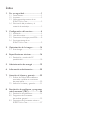 2
2
-
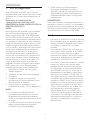 3
3
-
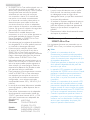 4
4
-
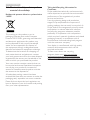 5
5
-
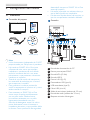 6
6
-
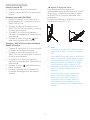 7
7
-
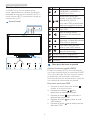 8
8
-
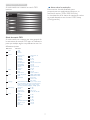 9
9
-
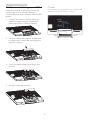 10
10
-
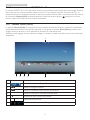 11
11
-
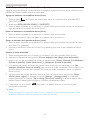 12
12
-
 13
13
-
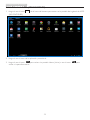 14
14
-
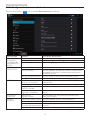 15
15
-
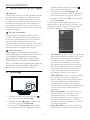 16
16
-
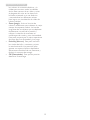 17
17
-
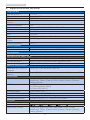 18
18
-
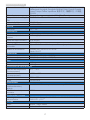 19
19
-
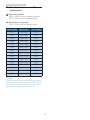 20
20
-
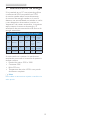 21
21
-
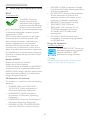 22
22
-
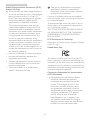 23
23
-
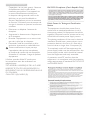 24
24
-
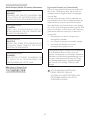 25
25
-
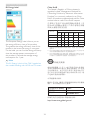 26
26
-
 27
27
-
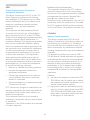 28
28
-
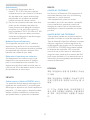 29
29
-
 30
30
-
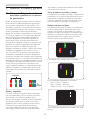 31
31
-
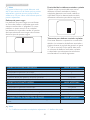 32
32
-
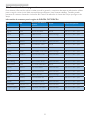 33
33
-
 34
34
-
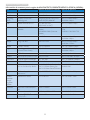 35
35
-
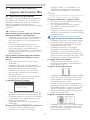 36
36
-
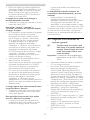 37
37
-
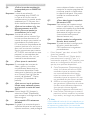 38
38
-
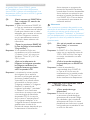 39
39
-
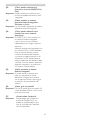 40
40
-
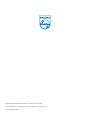 41
41
Philips S221C3AFD/00 Manual de usuario
- Categoría
- Televisores
- Tipo
- Manual de usuario
Artículos relacionados
-
Philips Brilliance S221C4 Manual de usuario
-
Philips S231C4AFD/00 Manual de usuario
-
Philips 243B1JH/00 Manual de usuario
-
Philips 231C5TJKFU/00 Manual de usuario
-
Philips 239C4QHWAB/01 Manual de usuario
-
Philips 248C3LHSW/00 Manual de usuario
-
Philips 152B1TFL/01 Manual de usuario
-
Philips 19S4LSS/00 Manual de usuario
-
Philips 220XW8FB/00 Manual de usuario
-
Philips 276E8VJSB/00 Manual de usuario